Couches "Web Map Service" (WMS)
Quand vous ajoutez une couche à votre carte, la source de la couche est responsable typiquement d'appeler la donnée qui doit être affichée. La donnée demandée peut être soit raster, soit vecteur. Vous pouvez assimiler une donnée raster comme une information rendue comme une image côté serveur. La donnée vecteur est délivrée comme une information structurée depuis le serveur et peut potentiellement être calculée pour l'affichage via le client (votre navigateur).
Il y a de nombreux types de services qui fournissent des données cartographiques raster. Cette section traite des fournisseurs qui se conforment à la spécification Web Map Service (WMS) de l'OGC (Open Geospatial Consortium, Inc.).
Créer une couche
Nous allons commencer avec un exemple complet de carte et modifier les couches pour pour avoir la compréhension de comment elles fonctionnent.
Jetez un oeil au code suivant:
<!doctype html>
<html lang="en">
<head>
<link rel="stylesheet" href="/ol.css" type="text/css">
<style>
#map {
height: 256px;
width: 512px;
}
</style>
<script src="/loader.js" type="text/javascript"></script>
<title>OpenLayers example</title>
</head>
<body>
<h1>My Map</h1>
<div id="map"></div>
<script type="text/javascript">
var map = new ol.Map({
target: 'map',
layers: [
new ol.layer.Tile({
title: 'Global Imagery',
source: new ol.source.TileWMS({
url: 'https://ahocevar.com/geoserver/wms',
params: {LAYERS: 'nasa:bluemarble', TILED: true}
})
})
],
view: new ol.View({
projection: 'EPSG:4326',
center: [0, 0],
zoom: 0,
maxResolution: 0.703125
})
});
</script>
</body>
</html>
Tâches
Si vous ne l'avez pas déjà fait, sauvez le texte ci-dessus comme
map.htmlà la racine de votre répertoire workshop.Ouvrez la page dans votre navigateur pour confirmer que les choses fonctionnent: http://localhost:5173/map.html
Le constructeur ol.layer.Tile
Le constructeur ol.layer.Tile nécessite un objet littéral de type olx.layer.TileOptions voir: http://openlayers.org/en/latest/apidoc/ol.layer.Tile.html
Dans ce cas, nous complétons la clé source des options avec une ol.source.TileWMS.
Un titre lisible par les humains pour la couche peut être fournie avec la clé title, mais n'importe quel nom pour la clé peut être utilisée ici.
Dans OpenLayers, il y a une séparation entre les couches et les sources alors que dans Openlayers 2, l'ensemble faisait partie d'une couche.
ol.layer.Tile représente un grille régulière d'images, ol.layer.Image représente une image seule. En fonction du type de couche, vous devrez ajouter une source différente (ol.source.TileWMS versus ol.source.ImageWMS) également.
Le constructeur ol.source.TileWMS
Le constructeur ol.source.TileWMS est un argument unique qui est définit par: http://openlayers.org/en/latest/apidoc/ol.source.TileWMS.html.
L'url est la online resource du service WMS, et params est un objet litéral avec les noms des paramètres et leurs valeurs. Seul le paramètre LAYERS est requis. Dans cet exemple, nous ajoutons TILED: true, une extension spécifique à GeoServer pour une meilleure mise en cache des couches WMS en mosaïque.
layers: [
new ol.layer.Tile({
title: 'Global Imagery',
source: new ol.source.TileWMS({
url: 'https://ahocevar.com/geoserver/wms',
params: {LAYERS: 'nasa:bluemarble', TILED: true}
})
})
]
Tâches
Ce même WMS offre une couche Natural Earth nommée
'ne:NE1_HR_LC_SR_W_DR'. Changez la valeur du paramètreLAYERSde'nasa:bluemarble'à'ne:NE1_HR_LC_SR_W_DR'.Votre version mise à jour du constructeur
ol.layer.Tiledevrait ressembler à ci-dessous:new ol.layer.Tile({ title: 'Global Imagery', source: new ol.source.TileWMS({ url: 'https://ahocevar.com/geoserver/wms', params: {LAYERS: 'ne:NE1_HR_LC_SR_W_DR', TILED: true} }) })Changez votre couche et votre source pour avoir une image unique plutôt que des tuiles. Regardez aux pages de la documentation de l'API pour avoir des indices: http://openlayers.org/en/latest/apidoc/ol.layer.Image.html et http://openlayers.org/en/latest/apidoc/ol.source.ImageWMS.html. Utilisez l'onglet
Réseaudes outils de développement de votre navigateur pour vous assurer qu'une seule image est demandée et pas seulement des tuiles de 256x256 pixels.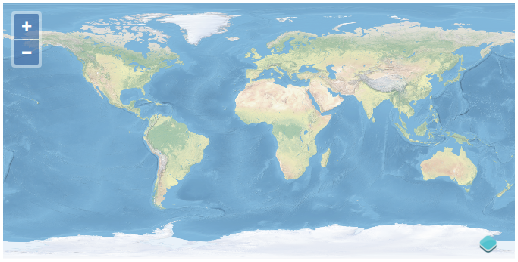
Un WMS comme source image
Après avoir travaillé avec une donnée rendu dynamiquement depuis un Web Map Service, passons maintenant à l'utilisation des services de tuiles mises en cache.